„Microsoft“ pridėjo dviejų veiksnių „Outlook“ paskyrų autentifikavimą, leisdama vartotojams geriau apsaugoti savo paskyras. Priešingai nei „Google“, leidžianti gauti autentifikavimo kodą į savo telefoną, „Outlook“ siūlo tris skirtingus nustatymo irautentifikavimo kodo gavimas. Natūralu, kad atlikę dviejų veiksnių autentifikavimą, kai įjungsite funkciją, prarasite prieigą prie paslaugų iš kai kurių prijungtų programų ir turėsite prie jų prisijungti dar kartą. Tiems, kurie susipažinę su „Gmail“ dviejų veiksnių autentifikavimu, visas procesas turėtų būti gana paprastas. Perskaitykite žingsnis po žingsnio, kaip įgalinti dviejų faktorių autentifikavimą ir prijungti visas programas, kurių sinchronizavimas gali būti sustabdytas.
Dviejų faktorių autentifikavimo nustatymas naudojant telefono numerį ar el. Paštą
Prisijunkite prie „Outlook“ žiniatinklyje, eikite į „Nustatymai“Saugos informacija ir spustelėkite „Nustatyti patvirtinimą dviem veiksmais“. Jei jau pridėjote telefono numerį prie savo paskyros, jums bus pranešta tik apie tai, kad įgalintas patvirtinimas dviem veiksmais. Numatytasis tikrinimas naudojant kodą, siunčiamą kaip teksto žinutė.

Jei nepridėjote telefono numerio, pasirinkite vieną iš trijų parinkčių, pateiktų skiltyje „Kaip norėtumėte gauti patvirtinimo kodą?“
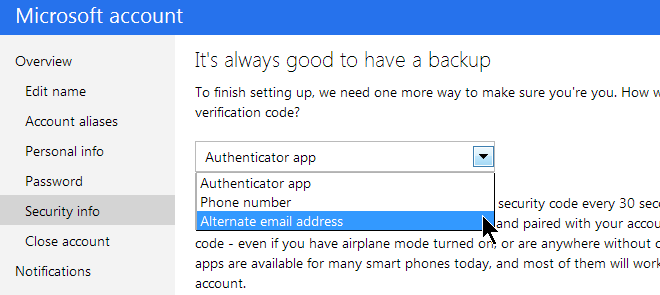
Jei pasirinkote telefono numerį arba el. Pašto adresą, įveskite jį atlikdami kitą veiksmą.
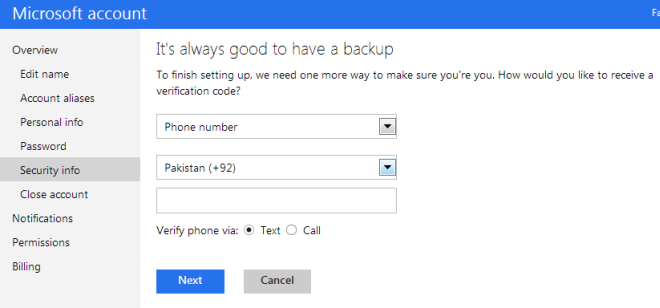
Autentifikavimo kodą turėtumėte gauti savo telefone arba el. Pašto adresu, kurį įvedėte atlikdami ankstesnį veiksmą. Įveskite jį į teksto lauką, spustelėkite Pirmyn ir tai turėtų padaryti.
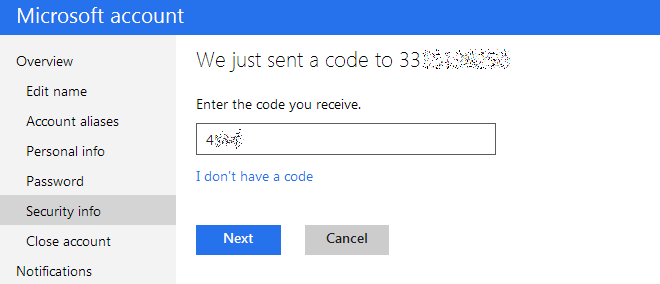
Dviejų faktorių autentifikavimo nustatymas naudojant programą „Authenticator App“
Jei nuspręsite naudoti autentifikavimo programąpasirinkdami autentifikavimo metodą, jums bus suteiktas QR kodas, kurį bus galima nuskaityti naudojant programą. Jei jūsų programoje nėra nuskaitymo funkcijos, galite spustelėti „Aš negaliu nuskaityti brūkšninio kodo“ ir ji suteiks jums slaptažodį, kurį turėtumėte įvesti. Autentifikavimo priemonės suteikia galimybę gauti kodą net neprisijungus prie interneto. Sujungusi programą, taip pat sugeneruos kodą, kurį turite įklijuoti į teksto lauką, kaip parodyta žemiau, kad sėkmingai susietumėte programą su savo paskyra.
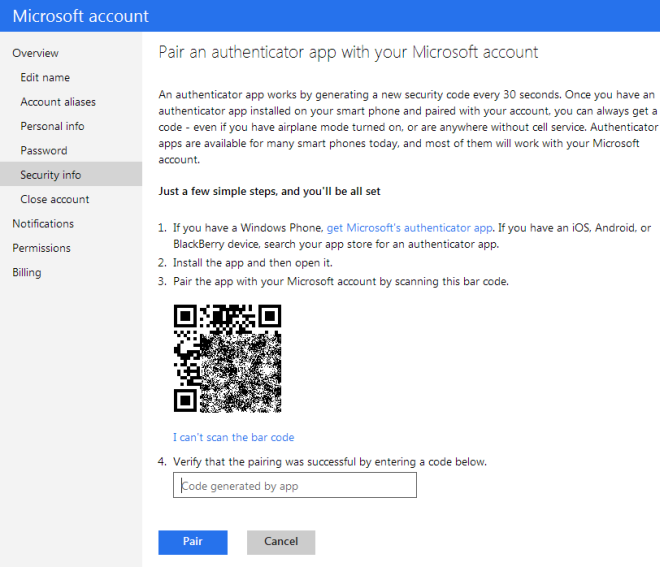
„Outlook“ paskyros pridėjimas prie „iOS“ ar „Android“ įrenginio
Jei jau turėjote „Outlook“ paskyrąsukonfigūruotame jūsų mobiliajame įrenginyje, įgalinus patvirtinimą dviem veiksmais, jums nekyla jokių problemų. Tai yra idealus scenarijus, tačiau ne visos programos gali būti gražios, todėl jūsų gali būti paprašyta įvesti slaptažodį dar kartą. Norėdami tai padaryti ir norėdami pirmą kartą pridėti „Outlook“ paskyrą prie savo mobiliojo prietaiso, atlikite šiuos veiksmus:
Eikite į „Nustatymai“> „Saugumo informacija“ ir slinkite žemyn ikiskyrių „Programų slaptažodžiai“. Spustelėkite „Sukurti naują programos slaptažodį“ ir įveskite šį slaptažodį savo mobiliajame įrenginyje ir visose kitose programose, kurios prašo slaptažodžio po to, kai įgalinote patvirtinimą dviem veiksmais. Tai bus vienkartinis žingsnis.
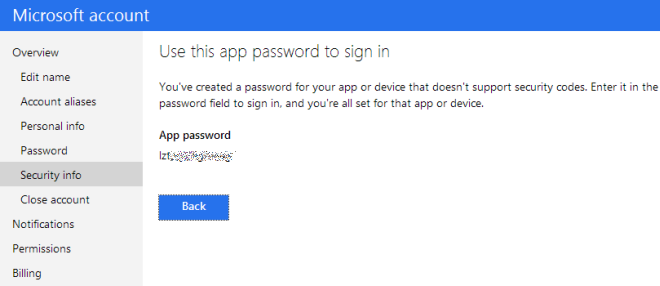
Štai ir jūs - dabar turėtumėte sugebėti lengvai konfigūruoti ir naudoti „Outlook“ dviejų veiksnių autentifikavimą skirtinguose įrenginiuose ir prijungtose programose.













Komentarai